Win10打开文件提示没有与之关联的程序的解决方法
时间:2018-07-23 来源:深度系统|深度-值得深入
Win10打开文件提示没有与之关联的程序怎么办?有些Win10用户们在打开文件的时候,系统突然弹出“该文件没有与之关联的程序来执行该操作。请安装一个程序,或者,如果已安装程序,请在默认程序控制面板中创建关联”,这该如何解决呢?下面小编就和大家分享下Win10打开文件提示没有与之关联的程序的具体解决方法。
操作步骤流程:
1、如图,打开文件的时候,弹出这玩意。
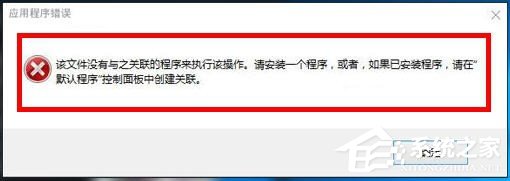
2、怎么办呢?首先按win+x打开开始菜单,选择运行,如图:
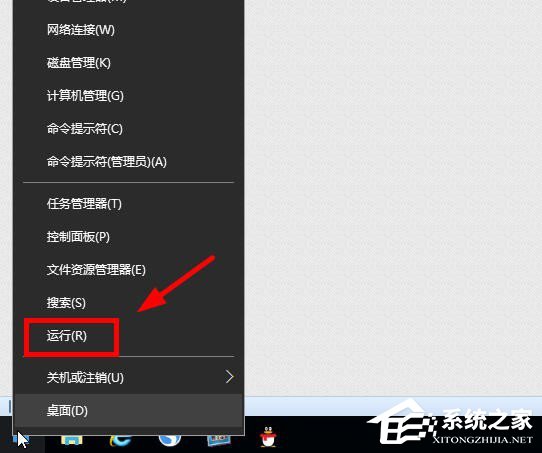
3、输入gpedit.msc,回车。
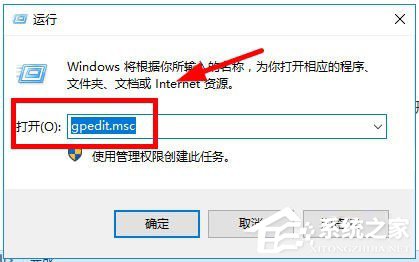
4、点击计算机配置-windows设置-安全设置-本地策略-安全选项,如图:
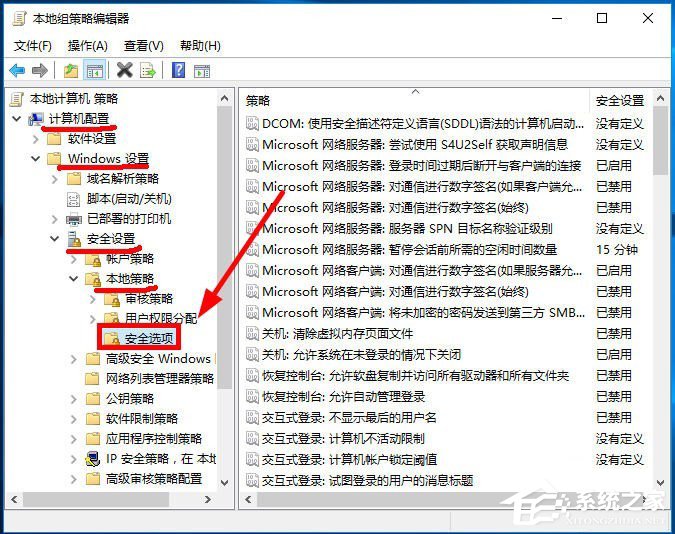
5、在右侧找到“用户账户控制:用于内置管理员账户的管理模式”,双击打开。
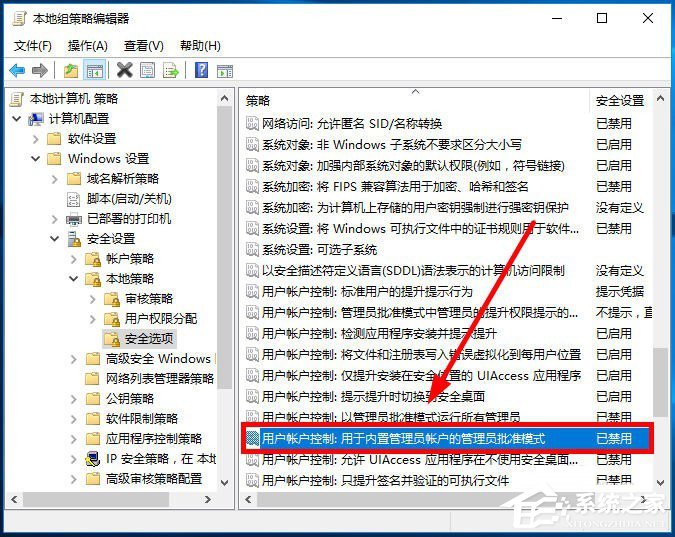
6、系统默认是禁用,现在点击启用,如图:
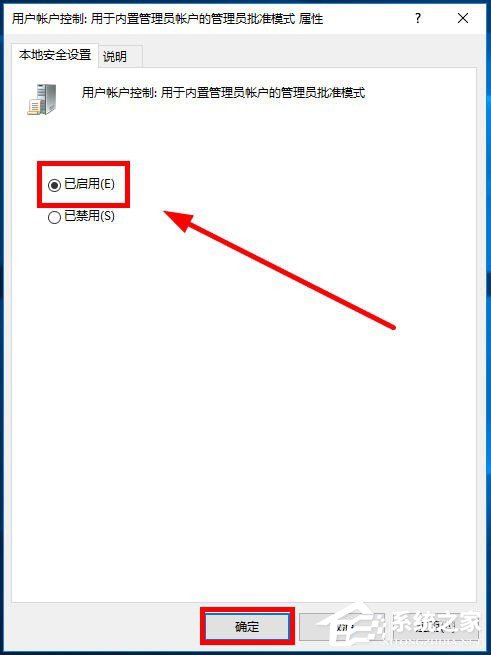
以上就是小编和大家分享的Win10打开文件提示没有与之关联的程序的具体解决方法,更多精彩教程请继续关注系统之家。
相关信息
-
-
2022/10/03
win11多窗口布局教程 -
2022/10/03
极速输入法win11怎么卸载 -
2022/10/03
win11 任务栏管理器调出方法
-
-
win11系统重装后无法分盘解决方法
电脑win11系统重装后无法分盘?那么win11系统重装后无法分盘怎么办呢?其实我们可以通过手动分盘来解决该故障问题,今天小编就来讲讲win11系统重装后无法分盘解决方法,大家一起...
2022/10/03
-
告诉你win11 怎么设置开机动画
最近有win11系统用户使用电脑的时候,想要设置开机画面,但是不知道应该怎么操作,那么win11系统怎么设置开机画面呢?今天小编就来告诉你win11 怎么设置开机动画的操作教程。方法...
2022/10/03
系统教程栏目
栏目热门教程
人气教程排行
站长推荐
热门系统下载
- 1 深度技术 GHOST Win7 64位纯净版 v2020.05 (X64)
- 2 深度系统Ghost Win10 64位专业版 v2021.03
- 3 深度技术 Ghost Xp SP3 极速装机版 v2022
- 4 深度系统 Ghost Win7 旗舰版64位 v2021.03
- 5 深度技术 Win7 SP1 X64旗舰装机版 v2021.09
- 6 深度系统 Ghost Win7 新旗舰版64位 v2021.04
- 7 深度Ghost Win10 64位专业版系统(2004) v2021.06
- 8 深度系统 Windows7 64位旗舰版 v2021.06
- 9 深度系统Ghost Win10 64位专业装机版 v2021.08
- 10 深度系统 Win10 64位专业版 v2021.02




